OneNote'ta madde işaretli veya numaralandırılmış liste oluşturma
OneNote uygulamasında notlarınızı taramayı kolaylaştırmak için madde işaretli veya numaralandırılmış listeler ekleyebilirsiniz.
Madde işaretli liste oluşturma
Belirli bir sırada kullanılması gerekmeyen rastgele bir liste (örneğin market alışverişi listesi) oluşturmak için madde işareti biçimlendirmesini kullanın.
-
Giriş > Madde İşaretleri’ne tıklayın.
Belirli bir madde işaretleri stili seçmek istiyorsanız, bunun yerine düğmenin yanındaki küçük oku ve istediğiniz stili tıklatın.
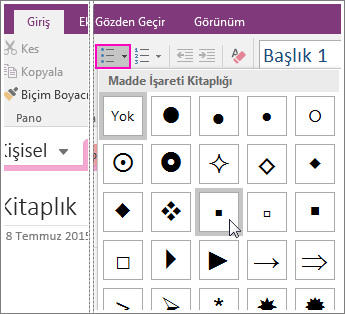
-
Listeyi başlatmak için ilk öğeyi yazın ve sonra ENTER tuşuna basarak yeni bir satıra geçin.
Bu adımı diğer tüm liste öğeleri için yineleyin.
-
Listeyi sonlandırmak için Enter tuşuna iki kez basın.
İpucu: Madde işaretli bir listeyi otomatik olarak başlatmak için notlarınızda yeni bir satıra bir yıldız işareti (*) ekleyin ve sonra ARA ÇUBUĞU tuşuna basın. Alternatif olarak, madde işaretli bir liste başlatmak için CTRL+ . (NOKTA) klavye kısayolunu da kullanabilirsiniz.
Numaralandırılmış liste oluşturma
Sırayla izlenmesi gereken sıralı bir liste (örneğin sürüş yönergeleri) oluşturmak için sayı biçimlendirmesi kullanın.
-
Giriş > Numaralandırma’ya tıklayın.
Belirli bir sayı veya harf stili seçmek istiyorsanız, bunun yerine düğmenin yanındaki küçük oku ve istediğiniz stili tıklatın.
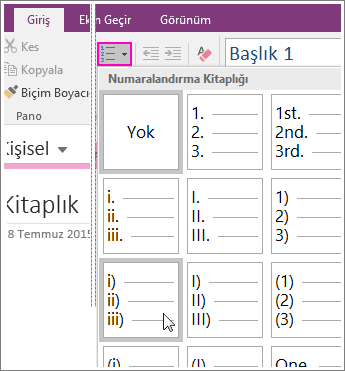
-
Listeyi başlatmak için ilk öğeyi yazın ve sonra ENTER tuşuna basarak yeni bir satıra geçin.
Bu adımı diğer tüm liste öğeleri için yineleyin.
-
Listeyi sonlandırmak için Enter tuşuna iki kez basın.
İpucu: Madde işaretli bir listeyi otomatik olarak başlatmak için notlarınızda yeni bir satıra 1. yazın ve sonra ARA ÇUBUĞU tuşuna basın. Alternatif olarak, numaralandırılmış listeyi başlatmak için Ctrl+ / (eğik çizgi) klavye kısayolunu da kullanabilirsiniz.










